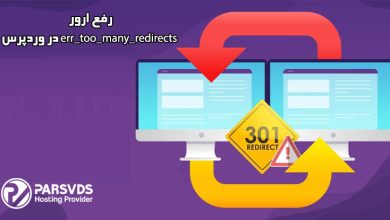خطای HTTP 500 یا ” internal server error” یکی از رایجترین مشکلاتی است که کاربران اینترنت با آن مواجه میشوند. این خطا به معنای وجود یک مشکل در سمت سرور است که به خاطر آن، درخواست کاربر نمیتواند به درستی پردازش شود. در این مطلب از سری مطالب آموزشی وبلاگ پارس وی دی اس به معنی خطای سرور HTTP 500 و نحوه رفع آن میپردازیم.
اگرچه خطای 500 میتواند به دلایل متعددی ایجاد شود، اما در نهایت کاربر به نتیجهای نمیرسد و به جای محتوای مورد نظر خود، با پیغام خطا رو به رو میشود. این موضوع میتواند تأثیر منفی بر تجربه کاربری و همچنین اعتبار وبسایتها داشته باشد.

برای رفع این مشکل، ابتدا باید به شناسایی علت اصلی خطا پرداخت. عواملی مانند مشکلات کدنویسی، خطاهای پیکربندی سرور، یا حتی بار بالای ترافیک میتوانند منجر به بروز خطای 500 شوند.
در ادامه، با تجزیه و تحلیل لاگهای سرور و استفاده از ابزارهای مختلف، میتوان به شناسایی و حل مشکل اقدام کرد. در نهایت، آگاهی کاربران و مدیران وبسایت از این خطا میتواند به بهبود عملکرد و بالا بردن تجربه کاربری کمک کند.
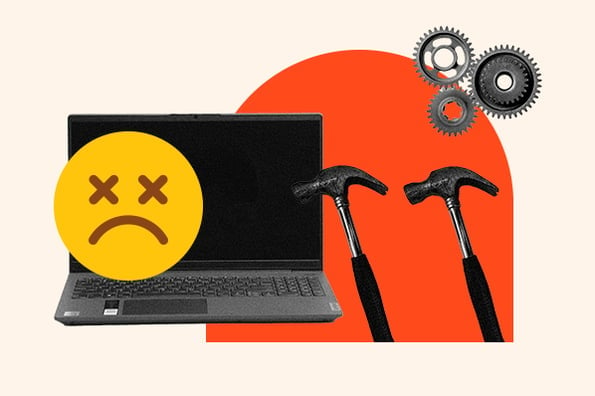
خطای سرور داخلی HTTP 500 چیست؟
یک HTTP 500 Internal Server Error یک پیام خطای عمومی است. مسائل غیرمنتظرهای را پوشش میدهد که در کدهای خطای موجود نمیگنجد. عیب یابی خطاهای HTTP 500 دشوار است زیرا طیف وسیعی از مشکلات در سمت سرور میتواند باعث ایجاد آنها شود.
در اینجا چند نمونه از ظاهر صفحه خطای 500 در مرورگر شما آمده است:
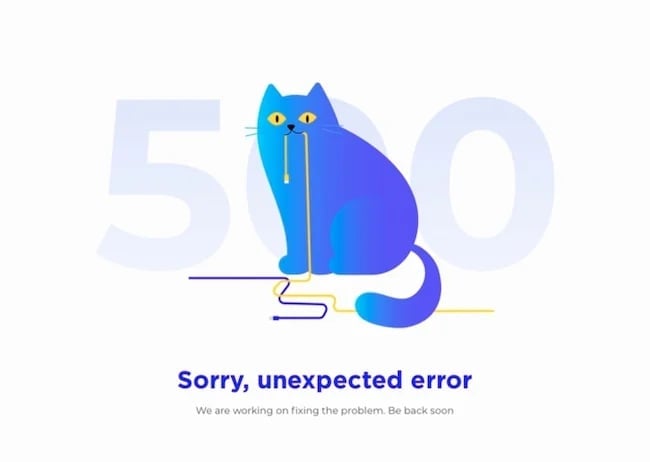
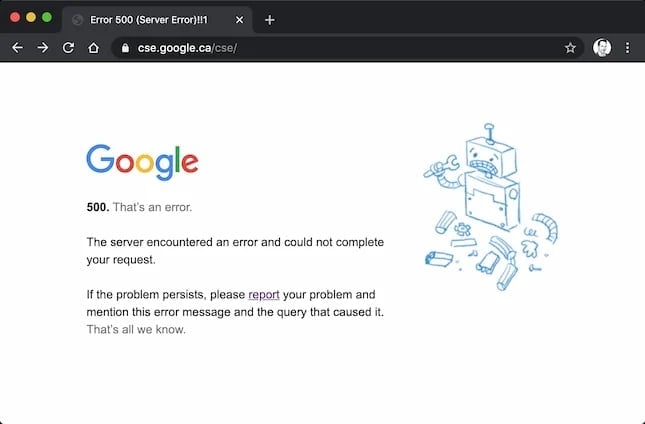
خطای HTTP 500 Internal Server Error
HTTP 500 Internal Server Error مشکلی در رایانه، مرورگر یا اتصال اینترنت شما ندارد. در عوض، این یک پاسخ عمومی است که نشان دهنده یک خطای غیرقابل توضیح سرور است. هنگامی که مشکل سرور با کد خطای خاص دیگری مطابقت نداشته باشد، خطای سرور داخلی HTTP 500 را مشاهده خواهید کرد.
سایر کدهای خطای رایج
کدهای وضعیت HTTP نحوه ارتباط مرورگر وب و وب سایت شما را نشان میدهد. در اینجا برخی از کدهای خطای رایج دیگری وجود دارد که ممکن است با آنها روبرو شوید:
HTTP 200: این یک کد وضعیت استاندارد است که نشان میدهد یک وب سایت به خوبی کار میکند.
HTTP 301: این کد به معنای تغییر مسیر دائمی است. به عنوان مثال، اگر دو صفحه در مورد ویجتها با محتوای تکراری دارید و یکی از آنها ترافیک بیشتری نسبت به دیگری دریافت میکند، منطقی است که صفحه با ترافیک کمتر را به صفحه با ترافیک بالاتر هدایت کنید تا سئوی سایت خود را افزایش دهید.
HTTP 302: این کد نشان دهنده تغییر مسیر موقت است. زمانی استفاده میشود که میخواهید کاربران را برای مدت محدودی به صفحه دیگری هدایت کنید.
HTTP 304: این کد زمانی ظاهر میشود که وب سایتی که میخواهید به آن دسترسی داشته باشید از آخرین بازدید شما به روز نشده باشد.
HTTP 403: هنگامی که شما سعی میکنید به یک URL محدود شده دسترسی پیدا کنید، این کد توسط سرور بازگردانده میشود.
HTTP 404: کد خطای 404 نشان میدهد که سرور شما نمیتواند صفحه درخواست شده توسط مرورگر کاربر را پیدا کند. خطاهای 404 نسبتاً رایج هستند و برخی از وب سایتها به طور خلاقانه از آنها استفاده میکنند.
HTTP 405:این کد وضعیت نشان میدهد که مرورگر وب سعی کرده است با استفاده از روش HTTP به یک صفحه وب دسترسی پیدا کند که سرور آن را رد کرده است. اساساً صفحه وب درخواستی به دلیل محدودیت این روش غیرقابل دسترسی است.
HTTP 410: کد وضعیت 410 یک خطای دائمی است که نشان میدهد صفحهای که کاربر میخواهد به آن دسترسی پیدا کند دیگر وجود ندارد.
HTTP 413: این کد زمانی ظاهر میشود که کاربر تلاش میکند فایلی بزرگتر از حد مجاز اندازه فایل سرور آپلود کند.
HTTP 429: این خطا نشان میدهد که سرور به درخواستها اغلب به دلیل بارگذاری بیش از حد منابع پاسخ میدهد. این وضعیت ممکن است در صورتی رخ دهد که سایت شما در مدت کوتاهی تماسهای API زیادی داشته باشد.
HTTP 503: این کد به کاربران اطلاع میدهد که سرور به طور موقت قادر به پردازش درخواست آنها نیست و در نتیجه صفحه غیر قابل دسترسی است.
علل احتمالی خطای Internal Server Error 500
Internal Server Error 500 یک نشانه کلی از مشکل در سرور وب سایت است. به طور معمول، این بدان معنی است که یک مشکل یا نقص موقت در کد وب سایت وجود دارد.
در اینجا چند دلیل رایج برای خطای سرور داخلی 500 وجود دارد:
- فایل htaccess. خراب یا شکسته:
فایل .htaccess یک فایل متنی مهم است که حاوی دستورالعملهایی برای سرور است. این دستورالعملها میتوانند عملکردهای خاصی مانند حفاظت از رمز عبور یا محدودیتهای دسترسی را فعال یا غیرفعال کنند. فایل ممکن است در حین نصب پلاگین، تغییرات پیکربندی یا در حین نگهداری سرور شما خراب شود.
- خطای مجوزها:
خطاهای مجوز از مشکلات حفاظت از فایل ناشی میشوند. آنها میتوانند ناشی از اشکالات، خطاهای کاربر یا مشکلات شبکه باشند. به طور معمول، این نوع خطا نشان میدهد که کاربر مجوزهای لازم برای انجام عمل درخواستی را ندارد.
- پلاگین ها یا تمهای شخص ثالث معیوب:
افزودن مضامین یا افزونههای شخص ثالث برای بهبود عملکرد میتواند تأثیر مثبتی بر وب سایت شما بگذارد، اما ممکن است خطرات امنیتی، اشکالات و مشکلات عملکرد را نیز به همراه داشته باشد. این پلاگینها و تمها اغلب توسط افراد یا تیمهای کوچکی ایجاد میشوند که ممکن است توانایی رفع سریع باگها و آسیبپذیریها را نداشته باشند.
- بیش از حد مجاز حافظه PHP:
PHP یک زبان برنامه نویسی سمت سرور است که برای مدیریت محتوا، پایگاه داده، ردیابی جلسه و موارد دیگر استفاده میشود. هر فرآیند PHP حافظه را مصرف میکند و حساب میزبانی شما محدودیتی برای استفاده از این حافظه اعمال میکند. اگر وب سایت شما از این حد فراتر رود، ممکن است با خطای HTTP 500 مواجه شوید.
- سازگاری مرورگر خطای HTTP 500:
اکثر کسب و کارها وب سایتهای خود را برای سازگاری بهینه در مرورگرهای مختلف طراحی میکنند و از سهولت دسترسی و استفاده اطمینان حاصل میکنند. با این حال، یک خطای HTTP 500 ممکن است در هر مرورگر یا سیستم عاملی ظاهر شود، حتی اگر وب سایت در یک محیط کاملاً کار کند اما در محیط دیگر نه.
- چگونه یک خطای HTTP 500 ممکن است ظاهر شود:
خطای HTTP 500 ممکن است به روشهای مختلفی در وب سایتها و مرورگرهای مختلف ظاهر شود. از آنجایی که این یک خطای گسترده است، میتوان آن را در قالبهای مختلفی از جمله:
- Internal server error
- The page isn’t working
- 500 Internal Server Error
- 500 Server Error
- 500. That’s an error.
- HTTP 500.0 – Internal Server Error
- Error 500
- Error code: 500
- The server returned a 500 Internal Server Error
- Temporary Error (500)
خطای “Internal Server Error” میتواند بسیار ناامید کننده باشد، زیرا جزئیات خاصی در مورد مشکل اساسی ارائه نمیدهد.
این خطا که به عنوان “Internal Server Error” نیز شناخته میشود، ممکن است ناشی از عوامل مختلفی باشد، از جمله تداخل بین پلاگین ها یا تمهای وردپرس، رسیدن به محدودیت حافظه PHP، فایل htaccess. خراب، پیکربندی اشتباه سرور، یا مجوزهای فایل و دایرکتوری نادرست، از جمله موارد دیگر. علل احتمالی
در این مقاله، من به شما کمک میکنم تا علت دقیق این خطا را در سایت وردپرس خود شناسایی کنید و شما را در مراحل رفع آن راهنمایی کنم.
دلایل رایج Internal Server Error HTTP 500
تعاریف اصلی:
- HTTP: این به پروتکل مورد استفاده برای ارتباط بین مرورگر شما (کلاینت) و وب سرور اشاره دارد.
- 500: این کد وضعیت نشان میدهد که یک خطای سرور داخلی رخ داده است.
بنابراین، “Internal Server Error HTTP 500” به این معنی است که مشکل غیرمنتظرهای در طول ارتباط بین مرورگر شما و وب سرور رخ داده است و مشکل از سمت سرور منشأ میگیرد. با این حال، احتمالاً هیچ مشکل اساسی در سرور شما وجود ندارد، بنابراین نگران نباشید.
علت واقعی خطا ممکن است شامل یکی از مشکلات زیر باشد:
- پلاگین ها یا تمهای کدگذاری شده ضعیف میتوانند منجر به تداخل با سایر افزونهها و تمها شوند و باعث بروز خطا شوند.
- تمام شدن محدودیت حافظه PHP میتواند باعث شود که عملیات فشرده منابع به طور غیرمنتظرهای خاتمه یابد.
- یک فایل htaccess. خراب است (یک فایل ضروری وردپرس) به دلیل پیکربندی نادرست یا خطاهای نحوی میتواند توانایی سرور برای پردازش درخواستها را مختل کند و منجر به خطای 500 شود.
مجوزهای فایل تغییر یافته میتواند از دسترسی سرور به فایلها یا دایرکتوریهای ضروری جلوگیری کند که ممکن است باعث ایجاد خطا شود.
اکنون که علل رایج را پوشش دادهایم، بیایید بهترین راهها برای رفع این خطا را بررسی کنیم:
چگونه Internal Server Error HTTP 500 سایت خود را رفع کنیم؟
مواجهه با یک خطای سرور داخلی در وب سایت شما میتواند استرس زا باشد، اما با هم، امیدواریم بتوانیم آن را به سرعت حل کنیم!
اگر در وبسایت وردپرس خود با آن مواجه شدید، چگونه میتوانید آن را برطرف کنید:
1. کش مرورگر خود را پاک کنید
کش کردن به تمرین ذخیره سازی دادههای وب سایت در مرورگر کاربر برای دسترسی سریعتر اشاره دارد. با ذخیره دادههای سایتی که اغلب به آنها دسترسی پیدا میکنید، حافظه پنهان به بازدیدهای بعدی از وبسایت اجازه میدهد تا فرآیندهای زمانبر خاصی مانند بازیابی دادهها از سرور یا ارائه عناصر پیچیده صفحه را دور بزند. در نتیجه، این منجر به سرعت بارگذاری بیشتر صفحه و بهبود تجربه کاربری میشود.
با این حال، یک اشکال قابل توجه در کش این است که میتواند محتوای قدیمی را به بازدیدکنندگان نمایش دهد. بنابراین، خطای 500 که هنگام مرور یک وب سایت مشاهده میکنید ممکن است نسخه کش شده سایت باشد. این خطا ممکن است یک اشکال موقتی باشد که از آن زمان برطرف شده است.
به همین دلیل، پاک کردن کش مرورگر شما اغلب سادهترین و موثرترین گام برای رفع خطای سرور داخلی 500 است. شایان ذکر است که “رفع” آن در نقل قول است زیرا در واقع خطا را حل نمیکنید. شما به سادگی مرورگر خود را برای دسترسی به وب سایت بدون خطا به روز میکنید.
در اینجا نحوه پاک کردن کش خود در محبوبترین مرورگرهای وب آورده شده است:
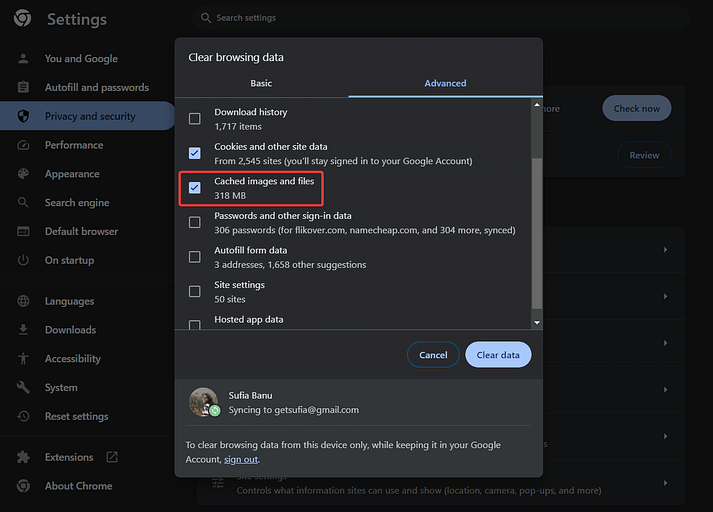
2. Log Debug را بررسی کنید
گزارش اشکال زدایی یک ابزار داخلی وردپرس است که اطلاعات دقیقی در مورد خطاها و هشدارهایی که در وب سایت شما رخ میدهد ارائه میدهد.
گزارش اشکال زدایی وب سایت شما باید حاوی اطلاعات مربوط به «Internal Server Error HTTP 500» باشد، که ممکن است به شما در شناسایی منبع مشکل کمک کند. درک علت نیمی از کار است.
به طور پیشفرض، وردپرس برای جلوگیری از نمایش اطلاعات حساس به بازدیدکنندگان، گزارش اشکال زدایی را غیرفعال کرده است. ابتدا باید آن را فعال کنید.
از آنجایی که خطای سرور داخلی در وب سایت شما قابل مشاهده است، احتمالاً به داشبورد وردپرس خود دسترسی نخواهید داشت. بنابراین، برای افزودن یک خط کد به فایل wp-config.php و فعال کردن گزارش اشکال زدایی، باید به پشتیبان سایت خود دسترسی داشته باشید.
میتوانید این کار را با اتصال به سایت خود از طریق FTP یا از طریق حساب میزبانی خود انجام دهید. اگر برای استفاده از FTP به راهنمایی نیاز دارید، به این راهنما مراجعه کنید. در زیر نحوه استفاده از ابزارهای موجود در حساب میزبانی خود را توضیح خواهم داد.
به سی پنل وارد شوید و به دنبال پیوندی به سی پنل بگردید – این پنل مدیریت میزبانی است که توسط اکثر میزبانهای وب استفاده میشود. پس از ورود به سی پنل، به File Manager بروید:
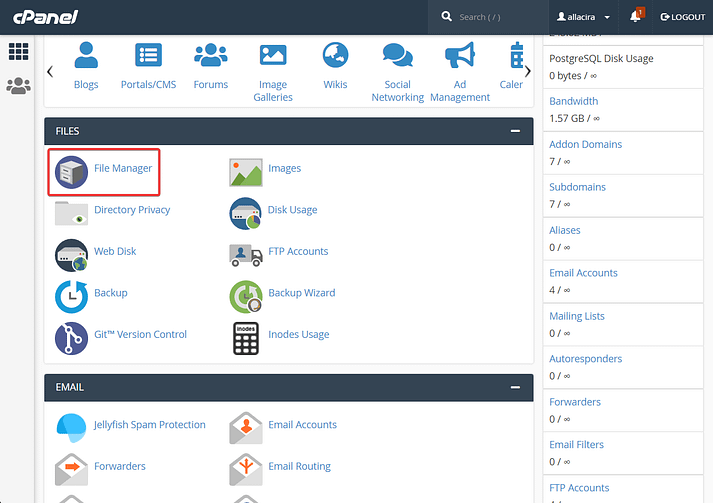
در داخل File Manager، پوشه public_html را انتخاب کنید و سپس فایل wp-config.php را پیدا کنید.
روی فایل کلیک راست کرده و گزینه Edit را انتخاب کنید. فایل در صفحه دیگری باز میشود.
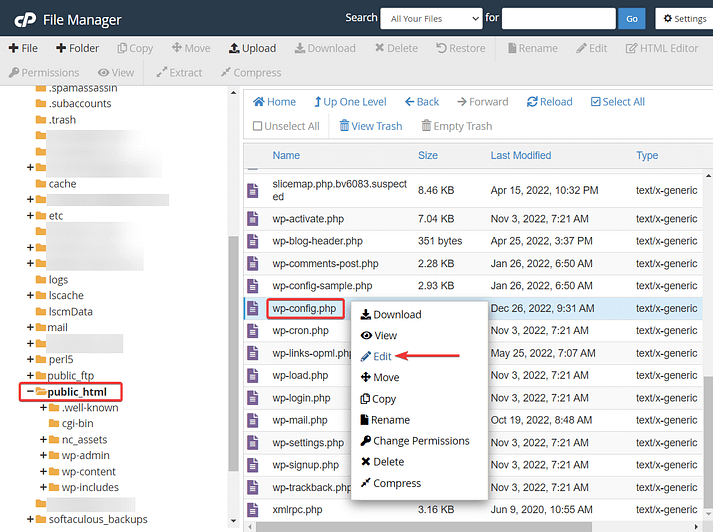
به انتهای فایل پیکربندی بروید و کد زیر را درست قبل از این خط قرار دهید: /* That’s all, stop editing! Happy blogging. */
define( ‘WP_DEBUG’, true);
define( ‘WP_DEBUG_LOG’, true);
تغییرات را ذخیره کرده و از فایل خارج شوید.
بعد، به public_html → wp-content → debug.log بروید.
فایل را با کلیک راست و انتخاب گزینه Open باز کنید.
به دنبال رکورد Internal Server Error HTTP 500 بگردید و جزئیات خطا را بخوانید.
اگر علت واقعی را پیدا کردهاید، سپس به راه حل مربوطه در بخشهای زیر بروید. اگر نه، پس به هر حال راه حلهای زیر را یکی یکی اجرا کنید.
3. افزونهها را غیرفعال کنید
حساب میزبانی خود را باز کنید و به cPanel → File Manager → public_html → wp-content → plugins بروید.
روی پوشه افزونهها کلیک راست کرده، Rename را انتخاب کنید و نام پوشه را به «plugins-off» تغییر دهید. تمام افزونهها را غیرفعال میکند.
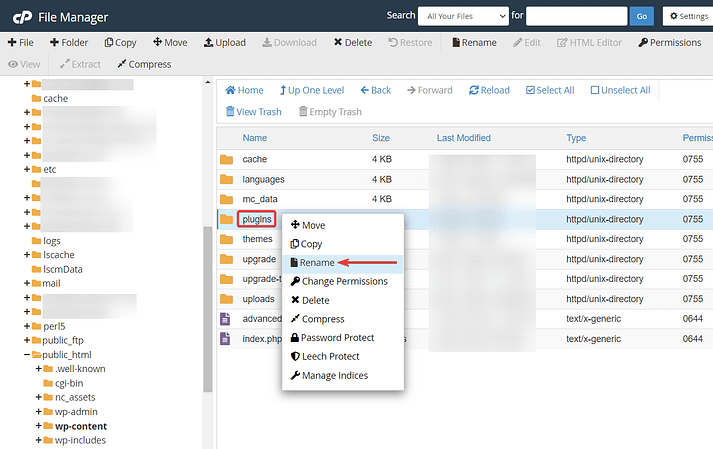
غیرفعال کردن افزونهها به تشخیص اینکه آیا تضاد باعث ایجاد خطا شده است یا خیر کمک میکند. اگر خطا دیگر در وب سایت شما ظاهر نشود، نظریه تضاد افزونه را تأیید میکند.
در مرحله بعد، نام پوشه را به حالت اولیه برگردانید تا همه افزونههای شما دوباره فعال شوند. این باعث میشود که خطا دوباره ظاهر شود، اما نگران نباشید.
پوشه پلاگین ها را باز کنید و با تغییر نام پوشه هر افزونه به صورت جداگانه، افزونهها را یکی یکی غیرفعال کنید. پس از غیرفعال کردن هر افزونه، بررسی کنید که آیا خطا برطرف شده است یا خیر. در نهایت، متوجه خواهید شد که خطا ناپدید شده است، که نشان میدهد آخرین افزونهای که غیرفعال کردهاید، منبع مشکل بوده است.
برای حذف آن افزونه، روی پوشه افزونه کلیک راست کرده و گزینه «delete» را انتخاب کنید.
4. تم خود را غیرفعال کنید
برای غیرفعال کردن طرح زمینه فعلی، باید به تم دیگری بروید. من توصیه میکنم از قالب پیش فرض وردپرس استفاده کنید، که قبلاً باید در سایت شما نصب شده باشد و ممکن است فقط غیرفعال شود.
برای انجام این کار، با استفاده از phpMyAdmin (یا ابزار ارائه شده توسط سرویس میزبانی شما) از کنترل پنل هاست به پایگاه داده خود متصل شوید. پس از ورود به سیستم، پایگاه داده وردپرس را انتخاب کنید و جدول wp_options (ممکن است پیشوند دیگری داشته باشد) را در منوی سمت راست قرار دهید.
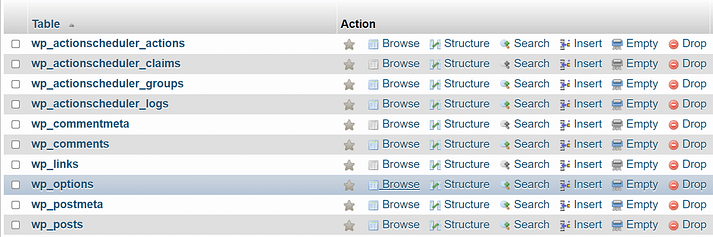
جدول را باز کنید و در منوی پیمایش در بالای صفحه روی جستجو کلیک کنید. در قسمت Value که مربوط به ستون option_name است عبارت template را تایپ کنید و روی Go کلیک کنید.
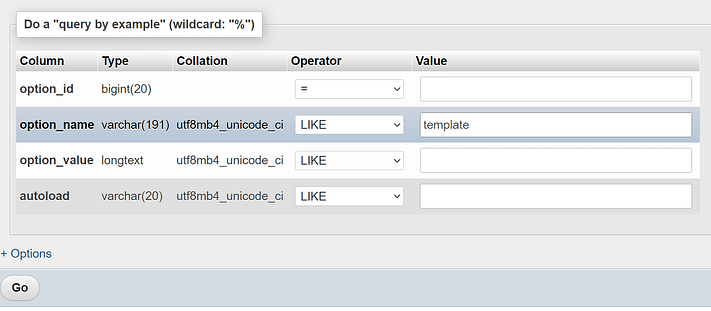
با این کار یک ورودی از جدول wp_options باز میگردد. آن مدخل به وردپرس میگوید که از کدام تم استفاده کند. موضوع در مثال ما بیست و بیست است.

روی نامتم در زیر option_value دوبار کلیک کنید و میتوانید آن را به چیز دیگری تغییر دهید. این باید موضوعی باشد که در وب سایت نصب شده باشد، در غیر این صورت با خطاهای بیشتری مواجه خواهید شد.
برخی از شرطبندیهای ایمن برای اکثر سایتها، گزینههایتم پیشفرض هستند، مانند twentytwentythree یا twentytwentytwo. وقتی کارتان تمام شد، وب سایت خود را بررسی کنید تا ببینید آیا خطای سرور داخلی 500 ادامه دارد یا خیر.
5. فایلهای اصلی را دوباره آپلود کنید
به سایت wordpress.org بروید و آخرین نسخه وردپرس را در سیستم خود دانلود کنید. سپس فایل را از حالت فشرده خارج کنید (این مهم است).
به حسابهاست خود بازگردید و دوباره به cPanel → File Manager → public_html بروید. برای آپلود پوشه جدید وردپرس بر روی آپلود کلیک کنید.
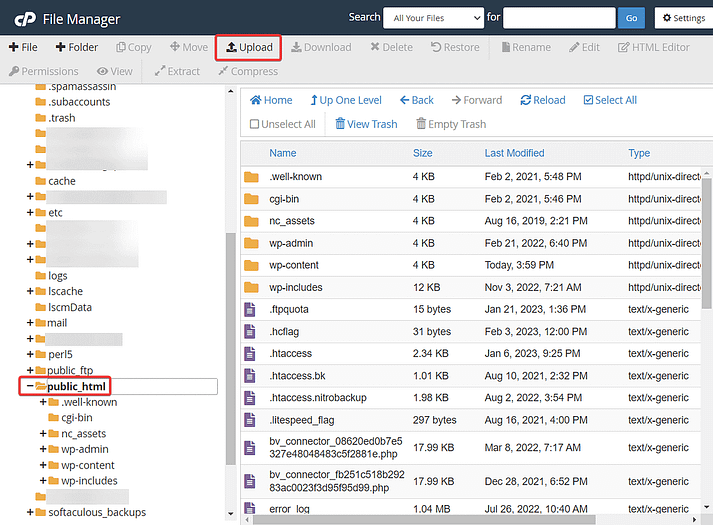
به شما اطلاع داده میشود که در شرف بازنویسی فایلها هستید. این اشکالی ندارد – دقیقاً همان چیزی است که ما میخواهیم. اجازه بدهید و اجازه دهید فایلهای جدید آپلود شوند.
چند ثانیه طول میکشد تا فرآیند کامل شود. بررسی کنید که آیا خطای 500 از بین رفته است.
6. فایل htaccess. را بازسازی کنید
برای ایجاد مجدد فایل htaccess، به public_html بروید و فایل htaccess. را پیدا کنید. بر روی فایل کلیک راست کرده و گزینه Download را انتخاب کنید تا یک نسخه پشتیبان از فایل موجود در رایانه محلی خود ذخیره شود.
سپس دوباره روی فایل کلیک راست کرده و گزینه Delete را انتخاب کنید تا حذف شود.
برای ایجاد یک فایل .htaccess جدید، روی نماد +File در نوار ابزار بالای صفحه کلیک کنید. در فیلد ورودی New File Name “.htaccess” را تایپ کنید.
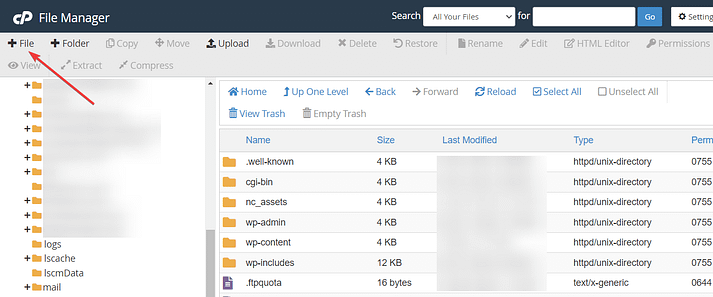
روی Create New File کلیک کنید. روی فایل جدید ایجاد شده کلیک راست کنید تا آن را ویرایش کنید. کد زیر را اضافه کنید:
# BEGIN WordPress RewriteEngine On RewriteRule .* – [E=HTTP_AUTHORIZATION:%{HTTP:Authorization}] RewriteBase / RewriteRule ^index\.php$ – [L] RewriteCond %{REQUEST_FILENAME} !-f RewriteCond %{REQUEST_FILENAME} !-d RewriteRule . /index.php [L] # END WordPress
کد بالا از قالب رسمی فایل .htaccess که وردپرس استفاده میکند میآید.
قبل از بستن پنجره فایل را Save کنید.
7. محدودیت حافظه PHP را افزایش دهید
پی اچ پی یک زبان برنامه نویسی است که به سایت وردپرس شما قدرت میدهد و تمام عملیات تولید محتوای نمایش داده شده در سایت شما را مدیریت میکند.
این عملیات PHP معمولاً برای اجرا به زمان و حافظه نیاز دارند. اگر سرور شما منابع کافی را برای این عملیات اختصاص نداده است، ممکن است با 500 internal server error مواجه شوید.
افزایش محدودیت حافظه میتواند در بسیاری از موارد راه حل موثری برای رفع این خطا باشد.
برای این کار به پنل هاست خود دسترسی پیدا کنید. برای انجام تنظیمات لازم به سی پنل برگردید.
در سی پنل، گزینهای با عنوان «PHP Version» یا «PHP Selector» را پیدا کنید. نام دقیق ممکن است بسته به ارائه دهندههاست شما متفاوت باشد.
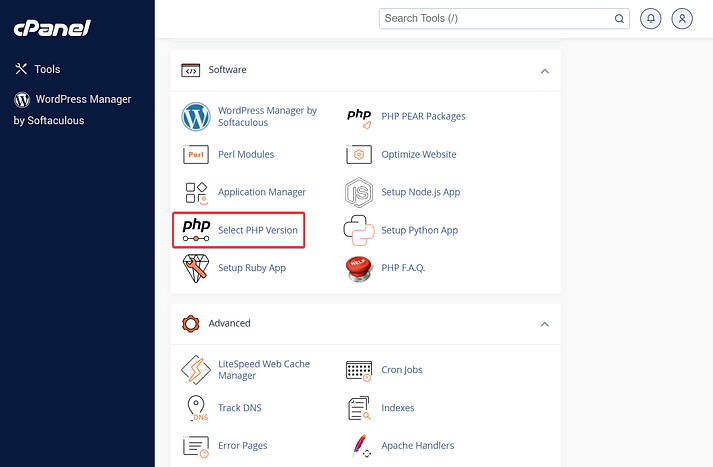
بعد، PHP Options یا Options را وارد کنید.
در آنجا، میتوانید مقدار کنار memory_limit را تغییر دهید. به سادگی مقداری را انتخاب کنید که یک سطح بالاتر از آنچه در حال حاضر انتخاب کردهاید باشد.
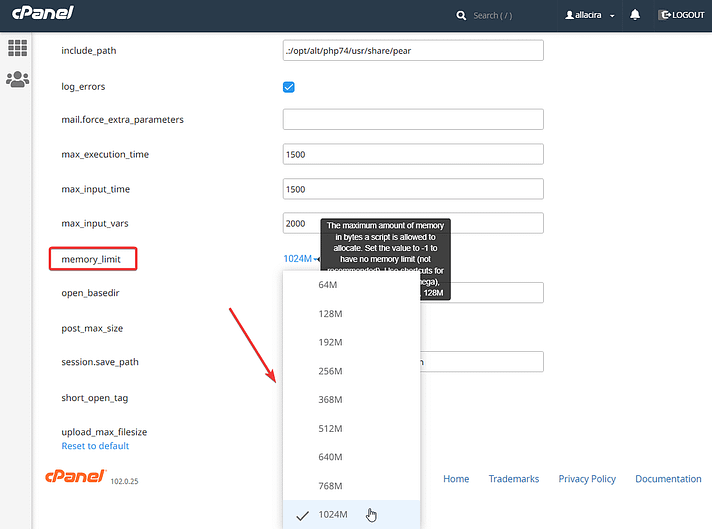
به یاد داشته باشید که دکمه Save را بزنید.
8. از ارائه دهندههاست خود کمک بگیرید
اگر هیچ چیز دیگری جواب نداد، ممکن است وقت آن رسیده باشد که برای کمک با ارائه دهندههاست خود تماس بگیرید.
مطمئن شوید که آنها را در مورد تمام اقداماتی که در تلاش برای رفع خطا انجام دادهاید، مطلع کنید. ارائه دهندههاست شما ممکن است راه حلهای دیگری داشته باشد که میتواند کمک کند.
برخلاف سایر خطاهای سمت سرور، مانند خطای 502، 500 Server Error اطلاعات خاصی در مورد مشکل یا راهنمایی در مورد نحوه حل آن ارائه نمیدهد. اگر این خطا برای مدت طولانی در سایت شما باقی بماند، میتواند بر سئوی سایت شما تأثیر منفی بگذارد.
بیایید چند راه حل برای کمک به رفع این مشکل بررسی کنیم.
اگر میخواهید صفحهای را بارگیری کنید و با 500 Internal Server Error مواجه شدید:
- صفحه را رفرش کنید.
این ممکن است ساده به نظر برسد، اما اگر خطا به دلیل مشکل بارگیری موقت باشد، بهروزرسانی صفحه میتواند مشکل را حل کند. قبل از انجام هر مرحله دیگری در این لیست، صفحه را دوباره بارگیری کنید و ببینید چه اتفاقی می افتد.
- صبر کنید
از آنجایی که خطا در سمت سرور است، این احتمال وجود دارد که صاحبان وب سایت با جدیت برای حل این مشکل تلاش میکنند. چند دقیقه تا یک ساعت صبر کنید، سپس URL را بازخوانی کنید تا ببینید آیا تیم توسعه مشکل را برطرف کرده است یا خیر.
- کوکیهای مرورگر خود را پاک کنید.
اگر پاک کردن تاریخچه مرورگر شما مشکل را حل نکرد، ممکن است بخواهید سعی کنید کوکیهای مرورگر خود را حذف کنید. اگر کوکیها به صفحه وب مشکلدار مرتبط هستند، حذف آنها میتواند به بارگیری مجدد صفحه با موفقیت کمک کند.
- از سایت «Down for Everyone or Just Me» استفاده کنید.
از downforeveryoneorjustme.com دیدن کنید و لینک صفحه مشکل دار را آنجا قرار دهید. این سایت به شما اطلاع میدهد که آیا وب سایت فقط برای شما از کار افتاده است یا اینکه برای همه مشکلاتی دارد.
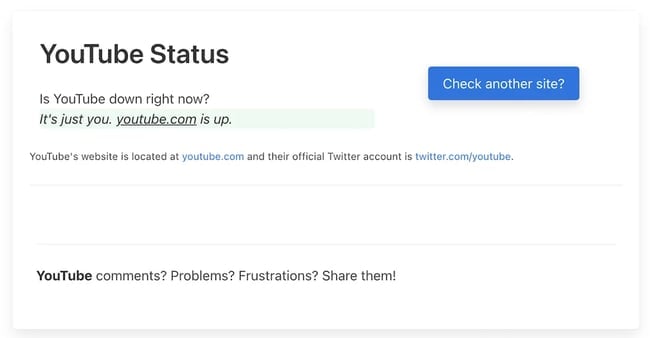
اگر مشکل مربوط به سرور شما باشد، باید هرگونه نگرانی در مورد مشکلات رایانه شما را کاهش دهد.
- اگر در وب سایت خود با HTTP 500 Internal Server Error مواجه شدید:
یک پلاگین یا تم را غیرفعال کنید. نرم افزارها، افزونهها یا اسکریپتهای شخص ثالث تازه فعال شده ممکن است با پیکربندی سرور فعلی شما تضاد داشته باشند. برای شناسایی منبع خطای سرور داخلی، افزونههای نرم افزاری خود را یکی یکی با دقت غیرفعال یا حذف نصب کنید.
اگر یک وب سایت وردپرسی را مدیریت میکنید، این فرآیند با افزونهها ساده است. از داشبورد خود، به Plugins > Installed Plugins بروید، سپس پلاگین اول را غیرفعال کنید. اگر خطا برطرف شد، متوجه شدهاید که این افزونه بخشی از مشکل است. آن افزونه را مجدداً فعال کنید و سپس فرآیند غیرفعال کردن-فعال کردن مجدد هر افزونه را تا زمانی که مواردی که باعث خطا میشوند را بیابید، ادامه دهید.
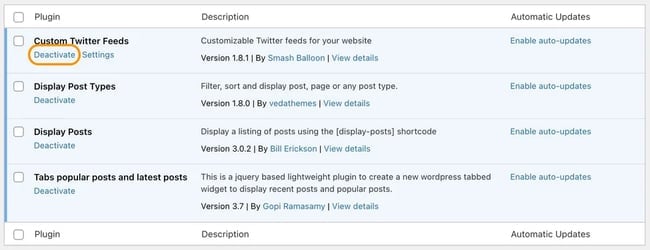
ممکن است متوجه شوید که داشتن پلاگین های فعال کمتر در سایت شما عملکرد کلی را بهبود میبخشد.
اگر اخیراً نرم افزار خود را ارتقا دادهاید، ممکن است افزونهها یا تمهای فعلی شما با نسخه جدید سازگار نباشد. موثرترین راه برای شناسایی علت اصلی مشکل این است که پلاگین ها یا تمها را یکی یکی غیرفعال کنید تا زمانی که خطا ناپدید شود.
- برای مشخص کردن مشکل از افزونهای مانند WP Debugging استفاده کنید.
اگر سایت شما بر روی وردپرس اجرا میشود و با فرآیندهای اشکال زدایی آشنا هستید، نصب افزونهای را برای کمک به شناسایی مشکلات مربوط به سرور در نظر بگیرید.
به عنوان مثال، افزونه WP Debugging میتواند به شما کمک کند تا دقیقاً چه مشکلی در سایت شما وجود دارد و منجر به وضوح سریعتر شود.
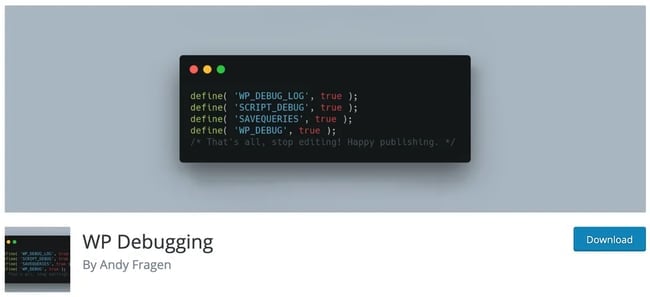
مطمئن شوید که تنظیمات PHP شما به درستی پیکربندی شده است.
اگر مشکل مربوط به مهلت زمانی PHP است، برای رفع مشکل، قوانین زمانبندی یا مدیریت خطا را در اسکریپت خود پیادهسازی کنید. برای یک لیست جامع از دستورالعملهای php.ini برای پیکربندی تنظیمات PHP خود، به مستندات مراجعه کنید.
علاوه بر این، مجوزهای نامناسب روی یک فایل یا پوشه حاوی یک اسکریپت، مانند اسکریپت PHP یا CGI، ممکن است از اجرای اسکریپت جلوگیری کند. مجوزهای خود را تأیید کنید و مطمئن شوید که آنها به درستی در سرور شما تنظیم شدهاند.
- کد موجود در فایل htaccess. سایت خود را بررسی کنید.
کدنویسی نادرست یا ساختار نامناسب در فایل htaccess شما میتواند دلیل خطای 500 سرور داخلی باشد که با آن مواجه میشوید. فایل .htaccess برای مدیریت مدت زمان ذخیره منابع در حافظه پنهان مرورگر استفاده میشود. اگر با خطای سرور داخلی 500 مواجه هستید، این فایل را ویرایش کنید.
برای مکان یابی فایل htaccess خود، با استفاده از یک مدیر فایل مانند سی پنل یا از طریق FTP/SFTP به فایلهای وب سایت خود دسترسی پیدا کنید. فایل معمولاً در پوشه public_html شما یافت میشود. به خاطر داشته باشید که سرور شما ممکن است این فایل را به طور پیش فرض مخفی کند، بنابراین ممکن است برای دیدن آن لازم باشد گزینه نمایش فایلهای مخفی را تغییر دهید.
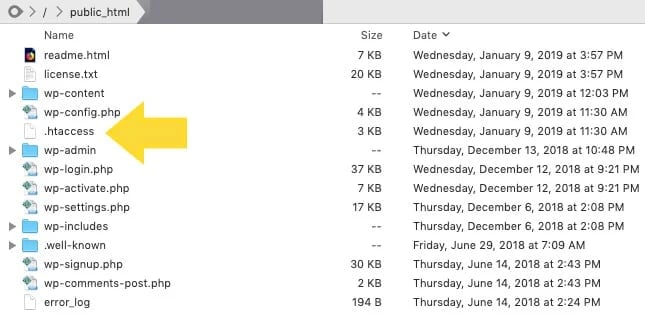
تصحیح خطاهای کدنویسی در .htaccess و اسکریپتهای سفارشی
خطاهای کدنویسی در فایل htaccess و اسکریپتهای سفارشی شما میتواند منجر به HTTP 500 Internal Server Error شود.
- نصب نرم افزار جدید خود را تأیید کنید.
در نهایت، تأیید کنید که نرم افزار اخیراً نصب یا ارتقا یافته شما به درستی راه اندازی شده است. برای تازه کردن نصب خود، برای دستورالعملهای دقیق به وب سایت فروشنده مراجعه کنید.
نحوه رفع HTTP 500 Internal Server Error
- آخرین راه حل: از مدیر سرور کمک بگیرید
اگر مشکلات نرم افزاری رایج و اشکال زدایی اسکریپتهای سمت سرور را بدون رفع HTTP 500 Internal Server Error خود پشت سر گذاشتهاید، برای یافتن شایعترین دلایل این مشکل به اسناد سرور خود مراجعه کنید. یک HTTP 500 Internal Server Error میتواند به دلایل متعددی در سیستم عاملهای مختلف ایجاد شود.
علاوه بر این، با ارائه دهنده خدمات خود تماس بگیرید. آنها میتوانند به گزارشهای خطای شما دسترسی پیدا کنند تا به شناسایی علت اصلی مشکل شما کمک کنند.
خطاهای سرور داخلی به دلیل ماهیت مبهم آنها میتواند ناامید کننده باشد – این اساساً روشی است که وب سرور میگوید: “من نمیدانم مشکل چیست.” امیدواریم یکی از مراحل ذکر شده در بالا به شما کمک کند مشکل را حل کرده و به فعالیتهای آنلاین خود به حالت عادی بازگردانید.
جمع بندی
HTTP 500 Internal Server Error یک مشکل رایج و در عین حال خسته کننده است که میتواند هم کاربران و هم مدیران وب سایت را مختل کند. این خطا نشان میدهد که مشکلی در سمت سرور اشتباه شده است و دسترسی کاربران به صفحه وب مورد نظر را دشوار میکند.
ابهام پشت “Error 500” اغلب کاربران را بدون راهنمایی روشن در مورد مشکل اساسی رها میکند که منجر به سردرگمی و از دست دادن احتمالی تعامل میشود. درک علل احتمالی – از پیکربندی نادرست سرور گرفته تا مشکلات کدنویسی – میتواند هم کاربران و هم مدیران وب سایتها را برای انجام اقدامات مناسب در جهت حل و فصل توانمند کند.
علاوه بر این، ارتباط شفاف با کاربران در مورد وضعیت خطا و هرگونه اقدامات پیشگیرانه در حال انجام میتواند به حفظ اعتماد و به حداقل رساندن ناامیدی کمک کند. در نهایت، با تقویت درک بهتر از این خطا و اجرای روشهای عیبیابی سیستماتیک، هم عملکرد سایت و هم تجربه کاربر میتواند به طور قابل توجهی بهبود یابد.
سؤالات متداول
HTTP 500 Internal Server Error چیست؟
HTTP 500 Internal Server Error یک پیام خطای عمومی است که نشان میدهد هنگام پردازش درخواست، مشکلی در وب سرور رخ داده است. این خطا دقیقاً مشکل را مشخص نمیکند و تشخیص آن را دشوار میکند.
برخی از دلایل رایج HTTP 500 Internal Server Error چیست؟
دلایل رایج عبارتند از پیکربندی نادرست سرور، مشکلات نرم افزار سرور (مانند اسکریپتها یا برنامهها)، مسائل مربوط به مجوز، و بیش از حد مجاز منابع سرور. اگر از سیستم مدیریت محتوا مانند وردپرس استفاده میکنید، ممکن است به دلیل مشکلات مربوط به افزونهها یا تمهای شخص ثالث نیز رخ دهد.
چگونه میتوانید HTTP 500 Internal Server Error را عیب یابی و رفع کنید؟
برای عیبیابی این خطا، میتوانید با بررسی گزارشهای سرور برای پیامهای خطای خاص، اطمینان از تنظیم صحیح مجوزهای فایل و دایرکتوری، و غیرفعال کردن افزونهها یا تمهای اخیر که ممکن است باعث این مشکل شوند، شروع کنید. علاوه بر این، پاک کردن کش سایت و راه اندازی مجدد سرور نیز میتواند به رفع خطا کمک کند.